Comment afficher les FAQ dans WordPress
Publié: 2023-07-01o vous voulez afficher les FAQ dans WordPress ? L'affichage des FAQ ou des questions fréquemment posées sur votre site Web aidera les utilisateurs à mieux comprendre votre entreprise ou le service que vous proposez. C'est une pratique courante utilisée par de nombreuses entreprises centrées sur le client de nos jours. Si vous recherchez un guide étape par étape sur l'ajout de FAQ dans WordPress, continuez à lire cet article.
Mais avant de passer par ces méthodes, nous verrons ce que sont les FAQ et pourquoi nous en avons besoin pour nos sites WordPress.
Que sont les FAQ ?
FAQ représente les questions fréquemment posées. Ce sont les questions courantes et leurs réponses pertinentes. Habituellement, ils se trouvent sur les pages de produits du site Web et les sections de service à la clientèle. Ils visent à répondre aux doutes fréquents et à fournir aux utilisateurs un accès rapide aux informations pertinentes.
Vous savez maintenant ce que sont les FAQ. Ensuite, apprenons pourquoi l'ajout de FAQ à votre site Web est une bonne option.
Pourquoi avez-vous besoin d'une FAQ ?
Il existe de nombreuses raisons d'afficher les FAQ dans WordPress. Voici quelques-uns des avantages :
- Meilleure expérience utilisateur : Améliorez l'expérience utilisateur en fournissant des questions et leurs réponses dans un endroit central. Trouver les réponses à leurs questions à un endroit augmentera la satisfaction et l'engagement.
- Économies de temps et de ressources : si vous utilisez des FAQ sur votre site, vous n'avez pas à répondre encore et encore aux mêmes questions.
- Renforcer la confiance et la crédibilité : Si vous affichez des FAQ sur le site WordPress, cela fera preuve d'honnêteté et d'un dévouement à fournir à votre public des informations utiles. Les utilisateurs peuvent gagner en confiance et en crédibilité dans votre marque ou votre entreprise si vous anticipez leurs questions et fournissez des réponses simples.
- Accès efficace aux informations : les FAQ offrent aux utilisateurs un accès rapide et facile aux réponses aux questions ou problèmes courants. Les utilisateurs peuvent trouver les informations dont ils ont besoin sans avoir à parcourir plusieurs pages ou à contacter le personnel d'assistance.
- Informations à jour : vous devez toujours envisager de consulter et de mettre à jour régulièrement la FAQ pour refléter les changements de produit, de service ou de politique. Cela garantit que les utilisateurs peuvent toujours accéder aux informations les plus précises et les plus récentes.
- Idéal pour la recherche organique : une page de questions fréquemment posées (FAQ) est un excellent moyen de répondre aux questions sur votre entreprise, votre secteur ou vos concurrents. Les personnes qui ne connaissaient pas votre entreprise mais qui ont trouvé la réponse à leur question sur votre site et ont cliqué dessus pour en savoir plus peuvent venir vers votre entreprise.
Passons ensuite au cœur de l'article, où nous expliquerons comment ajouter des FAQ dans WordPress.
Comment ajouter des FAQ dans WordPress
Il existe différentes méthodes pour afficher les FAQ dans WordPress.
- Avec un plugin FAQ dédié
- Utiliser un plugin SEO
Voyons comment nous pouvons utiliser chaque méthode pour afficher les FAQ dans WordPress.
1) Afficher les FAQ dans WordPress à l'aide d'un plugin FAQ
Il y a tellement de plugins FAQ disponibles sur le marché. Nous avons déjà couvert certains des meilleurs plugins de FAQ dans cet article. Pour ce didacticiel, nous utiliserons la FAQ rapide et facile.
1.1) Installation et activation
La première chose à faire est d'installer et d'activer le plugin WordPress Quick and Easy FAQs. Une fois que vous êtes connecté au panneau d'administration, accédez à Plugins > Ajouter un nouveau .
Maintenant, recherchez les FAQ rapides et faciles. Après avoir trouvé le bon plugin, veuillez l'installer et l'activer sur votre site Web. Si vous préférez la méthode manuelle pour installer un plugin, consultez cet article de blog.
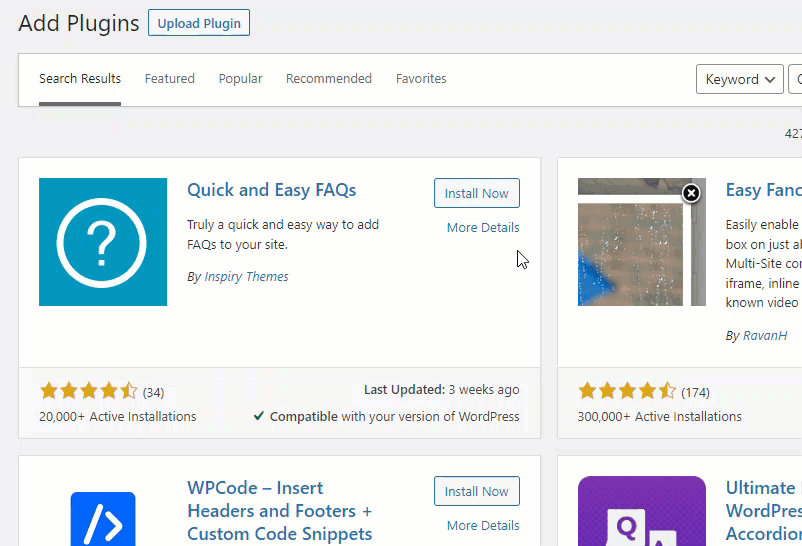
1.2) Configuration des plugins
Après l'activation, vous pouvez voir les paramètres du plugin sur le côté gauche.
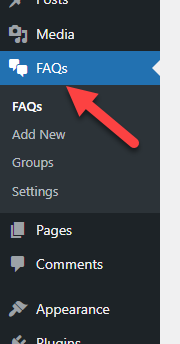
Maintenant, vous pouvez commencer à créer des FAQ. Pour ce faire, cliquez sur Ajouter nouveau .

Ensuite, ajoutez la question et la réponse dans l'éditeur. Vous pouvez l'enregistrer une fois que vous avez terminé avec la FAQ.
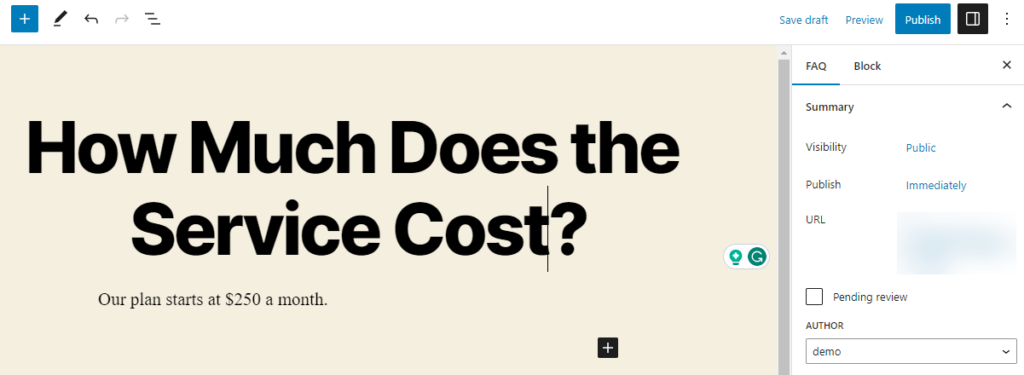
Une autre option qui vaut la peine d'être vérifiée est les groupes.

Si vous avez besoin de regrouper deux autres FAQ dans une section, l'option de regroupement peut être utilisée. Cette fonctionnalité sera utile lors de l'affichage de plusieurs FAQ sur une seule page.
Maintenant, créez autant de FAQ que vous avez besoin d'afficher.
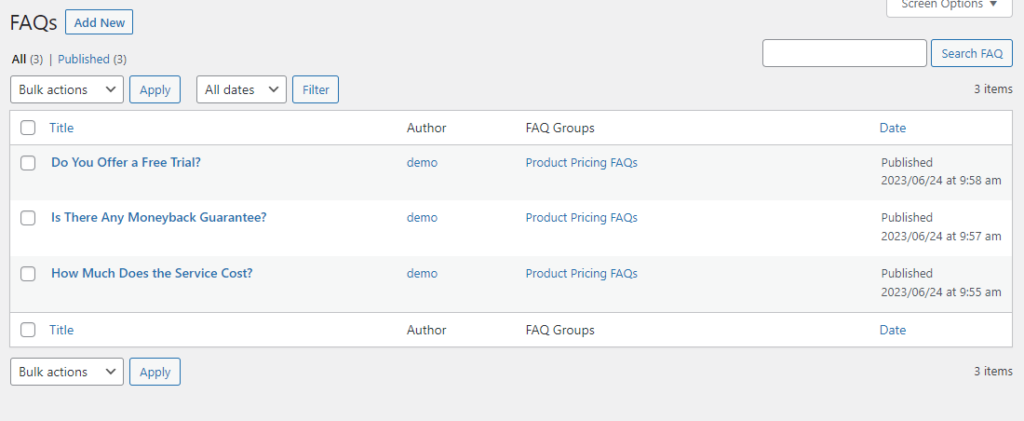
Si vous souhaitez approfondir et personnaliser chaque groupe que vous avez créé, consultez cette section :
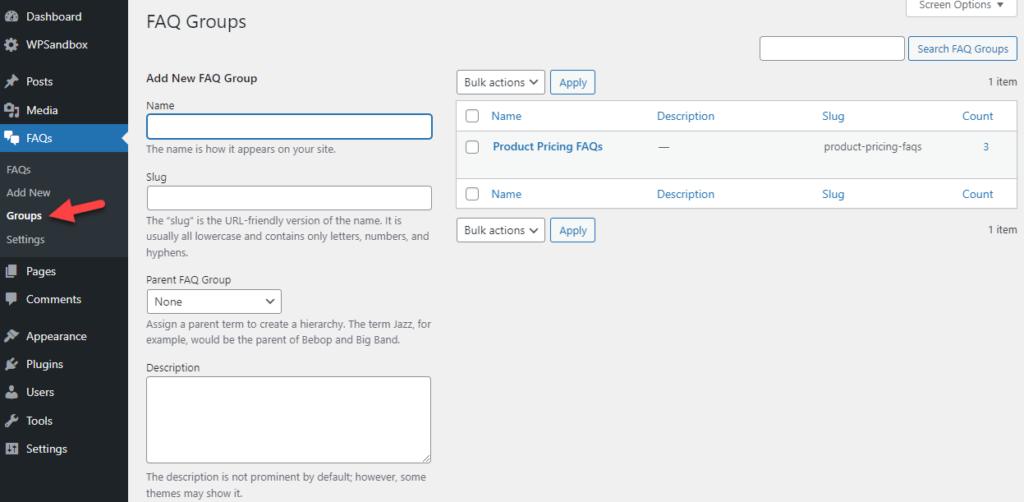
1.3) FAQ sur l'intégration
Ensuite, il est temps d'intégrer la FAQ dans une page ou un article. Il existe trois styles différents que vous pouvez utiliser pour afficher votre FAQ.
- Style de liste
- Basculer le style
- Style de bascule filtrable
La meilleure chose est que vous n'avez pas besoin d'utiliser de codes ou de modifier des fichiers de modèle pour insérer la FAQ sur votre site Web. Le plugin étant optimisé pour Gutenberg, vous pouvez utiliser le bloc dédié avec le plugin pour afficher la FAQ.
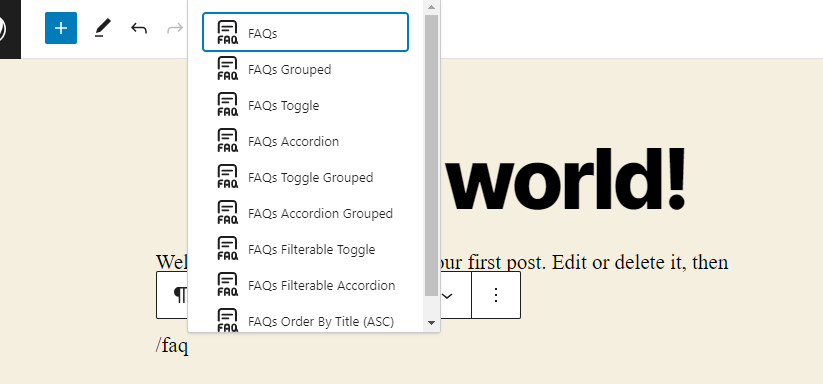
Pour afficher une seule FAQ, le bloc FAQ suffit. En revanche, si votre objectif est d'afficher un ensemble de FAQ assignées à un groupe, choisissez le bloc groupé . Vous pouvez choisir le style en fonction de vos besoins. Dans ce cas, nous utiliserons des FAQ groupées en accordéon.

Maintenant, le plugin ajoutera un shortcode personnalisé à l'éditeur.

Si vous vérifiez votre publication depuis le début, vous pouvez voir les résultats en direct.
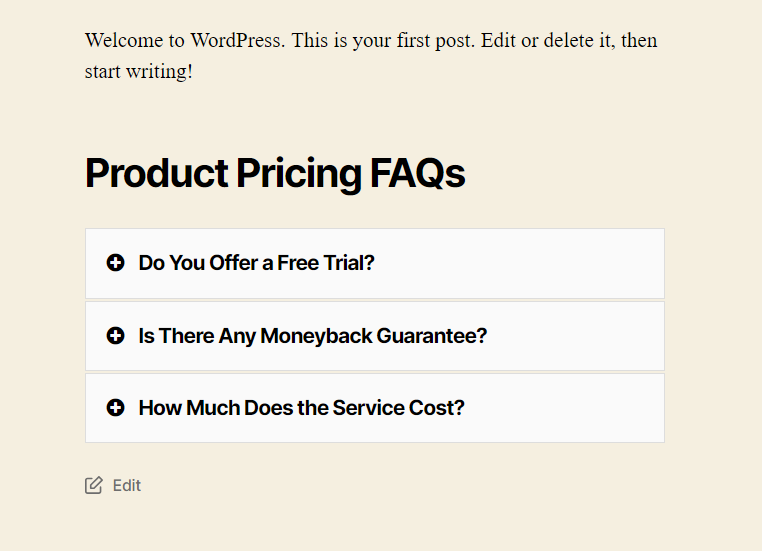
Vous pouvez essayer de changer de style pour voir celui qui convient à la conception de votre marque et de votre site Web.
C'est ça!
C'est ainsi que vous pouvez utiliser un plugin FAQ dédié à la tâche. Dans la section suivante, nous vous montrerons comment utiliser un plugin SEO dédié pour ajouter des FAQ à votre site Web.

2) Afficher les FAQ dans WordPress avec un plugin SEO
Étant donné que les FAQ peuvent vous aider de manière significative à booster votre référencement, la plupart des plugins SEO offrent cette fonction. Par exemple, des plugins comme Rank Math, Yoast et All In One SEO Pack offrent cette fonctionnalité.
Voyons comment utiliser un plugin SEO pour afficher les FAQ sur votre site Web. Pour ce tutoriel, nous utiliserons Rank Math. Donc, la première chose que nous allons faire est d'installer et d'activer Rank Math.

Nous avons un guide détaillé sur la configuration de Rank Math pour les nouveaux utilisateurs. Donc, si vous avez besoin d'un guide étape par étape sur la configuration du plugin, consultez-le.
Une fois la configuration terminée, vous pouvez commencer à ajouter des FAQ. Accédez à une page ou à un message où vous devez afficher les FAQ. Ensuite, recherchez la FAQ par bloc Rank Math .
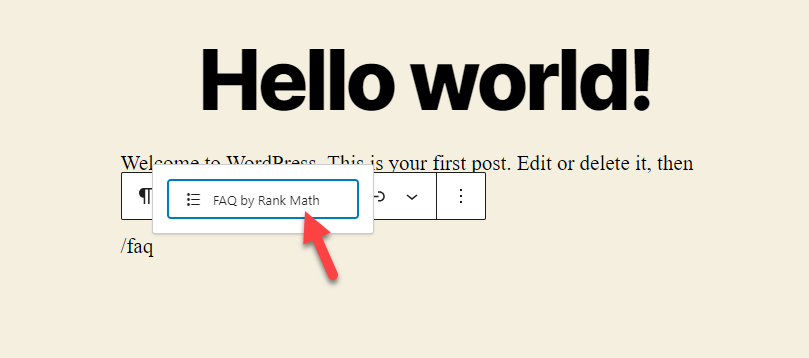
Vous verrez l'éditeur de FAQ sur les paramètres de bloc.

Vous pouvez ajouter des FAQ dans les paramètres. Une fois que vous avez terminé l'ajout, cliquez sur publier ou mettre à jour.

Maintenant, vérifiez la page/la publication depuis le front-end.
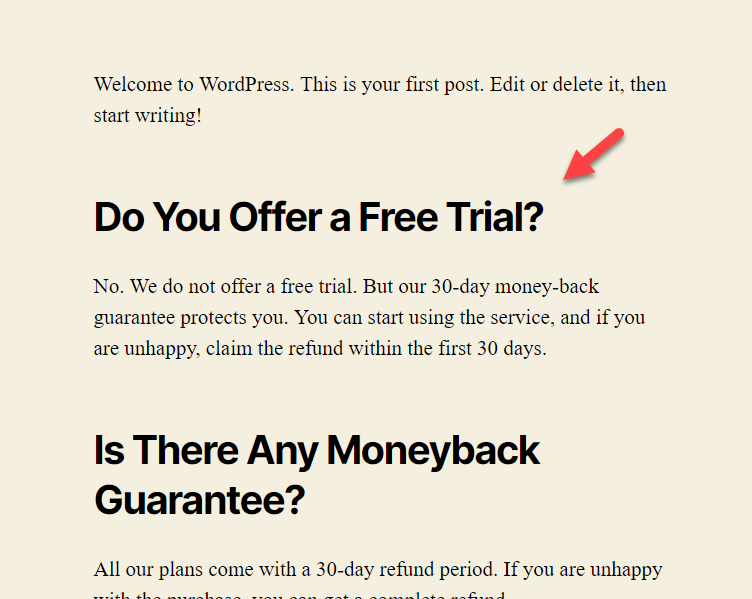
Vous y verrez toutes les FAQ. Par défaut, il n'y aura pas de conceptions personnalisées. t avec un peu de codes CSS, vous pouvez mieux concevoir la pièce.
De cette façon, vous pouvez utiliser un plugin SEO pour ajouter des FAQ dans WordPress.
3) Afficher les FAQ dans WordPress par programmation
C'est une autre façon d'essayer d'ajouter des FAQ à votre site Web WordPress. Voici comment vous pouvez le faire. La première chose que vous devez faire est d'aller sur ce site Web et d'y entrer vos questions et réponses.
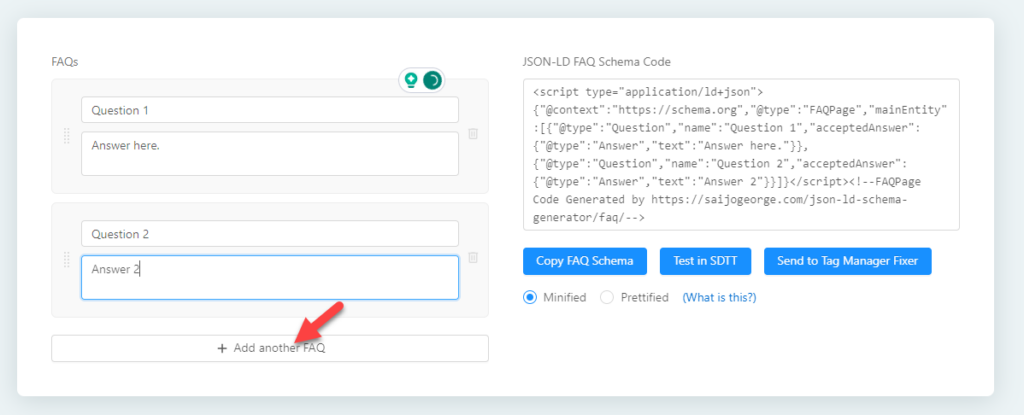
Une fois que vous avez terminé d'ajouter les questions et les réponses, copiez le code du schéma FAQ.
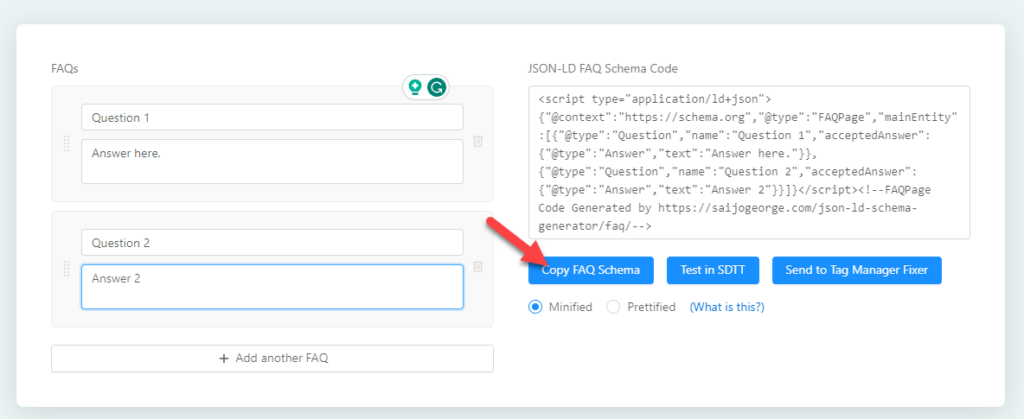
Ensuite, vous devez ouvrir l'éditeur Gutenberg et ajouter un bloc HTML personnalisé .
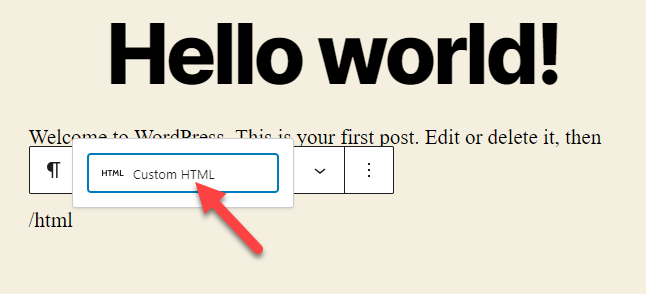
Ensuite, collez le code HTML que vous avez copié précédemment et mettez à jour le message.
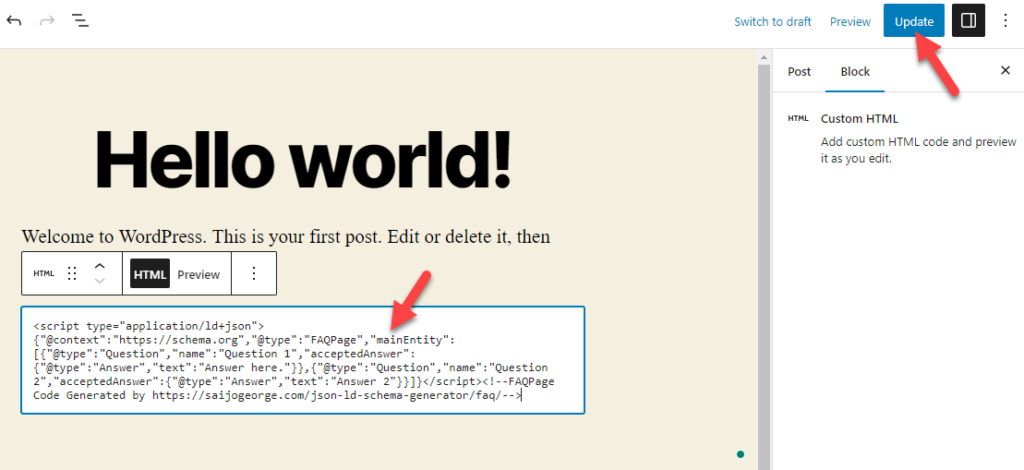
Après la mise à jour, vous pouvez vérifier la publication depuis le front-end. Vous n'y verrez aucun changement visible.
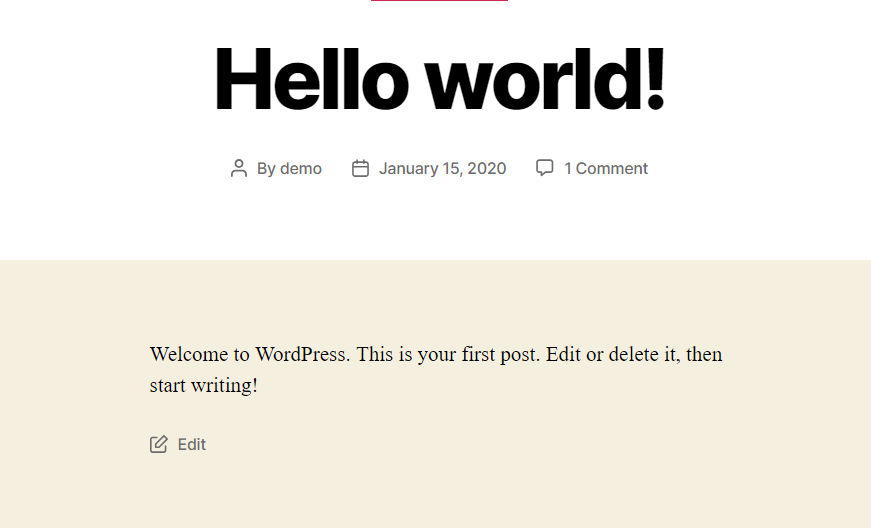
Mais le schéma FAQ a été ajouté correctement. Vous pouvez vérifier la même chose en utilisant l'outil de validation de schéma ici. Une fois que vous avez saisi l'URL de la publication, vérifiez-la.

C'est ça!
C'est ainsi que vous pouvez afficher les FAQ dans WordPress et les valider.
Bonus : Créer une page "FAQ" et l'afficher
Si vous n'avez pas besoin d'utiliser un plugin ou un code FAQ dédié pour traiter les questions fréquemment posées, consultez cette méthode. Avec cette méthode, vous pouvez créer une page FAQ dédiée, y ajouter vos questions et réponses, et créer un lien vers la page à partir de votre menu ou pied de page principal.
Alors, démarrez le processus en créant une nouvelle page.

Ajoutez maintenant les questions et les réponses à la page. Vous pouvez utiliser H2 ou H3 pour les questions. Cela garantira que les questions se démarquent du reste du contenu.
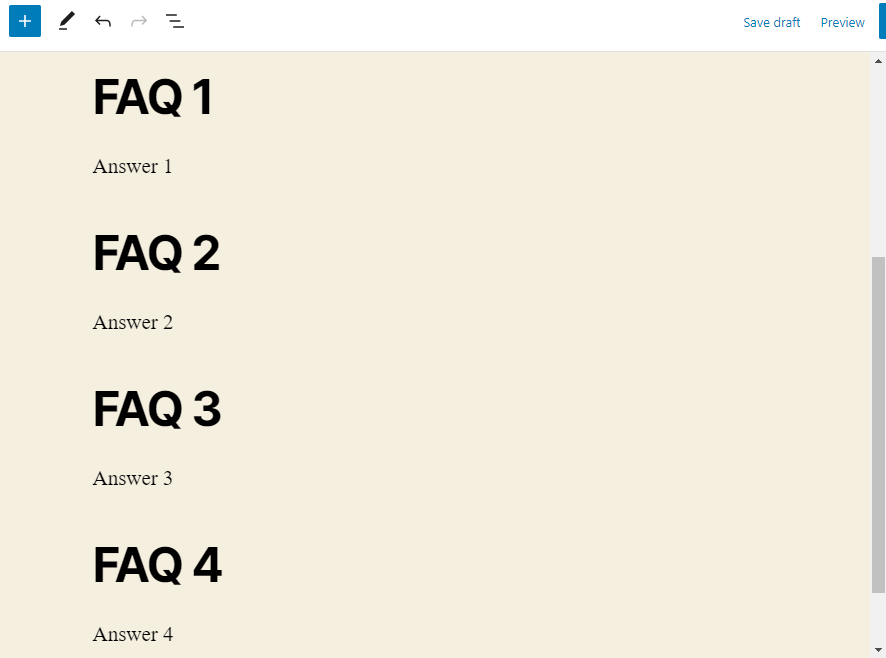
Une fois que vous avez terminé avec les questions et les réponses, publiez la page. La prochaine chose que vous devez faire est d'ajouter le lien de la page à votre menu ou pied de page principal. Dans notre cas, nous l'ajouterons à l'en-tête du site Web.
Maintenant, allez dans Apparence > Menus . Ensuite, sélectionnez la page et ajoutez-la au menu.

Une fois que vous avez mis à jour le menu, vérifiez votre site Web à partir du front-end. Vous verrez la page FAQ sur votre menu principal.
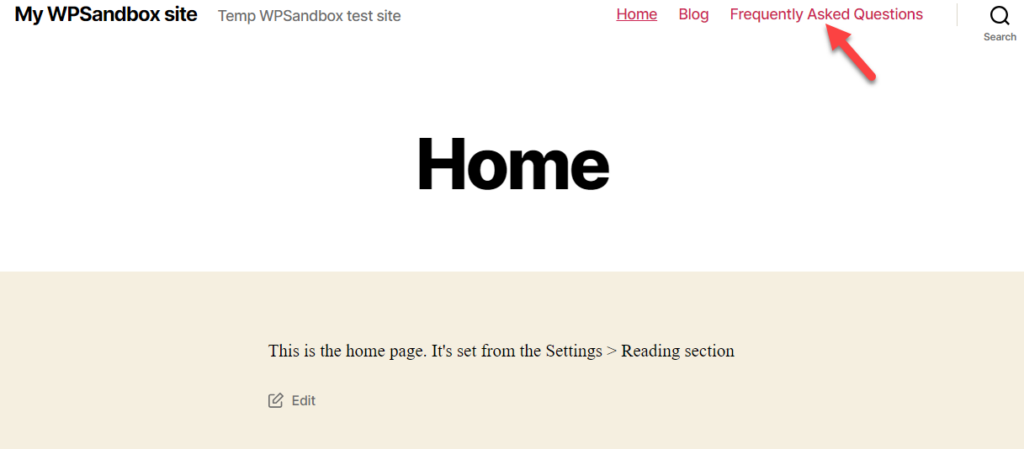
Cette méthode est l'un des moyens les plus simples d'afficher les FAQ dans WordPress, mais elle présente également certaines limites.
Conclusion
Si vous affichez des FAQ dans WordPress, cela peut bénéficier de manière significative à votre site Web et améliorer l'expérience utilisateur.
Que vous utilisiez un plugin dédié ou un plugin SEO pour la section FAQ, l'objectif reste le même. Cependant, l'utilisation d'un plugin simplifiera le processus et vous aidera à créer, catégoriser et personnaliser vos FAQ. Les différentes options de personnalisation du plugin garantiront que la section FAQ s'aligne sur la conception et l'image de marque de votre site Web.
En revanche, si vous devez vous assurer que l'extrait est présent sans afficher la section FAQ sur votre site Web, la méthode de codage convient.
Cependant, nous vous recommandons d'afficher les FAQ dans WordPress à l'aide d'un plugin car c'est un processus simple. De cette façon, vous pouvez ajouter plusieurs groupes pour les FAQ et les afficher sans tracas.
Alors, utilisez-vous les FAQ sur votre site WordPress ?
Quelle que soit la méthode que vous utilisez pour afficher les FAQ dans WordPress, dites-le nous dans la section des commentaires ci-dessous. Voici quelques autres articles que vous devriez consulter :
- Comment créer une barre latérale personnalisée dans WooCommerce
- Meilleurs plugins de surligneur de syntaxe WordPress
- Comment désactiver le clic droit sur les images WordPress
